有很多人不了解万彩动画大师添加或删除镜头的详细方法,那么今天小编就在这里给大家分享一点我的小经验,希望可以给你们带来帮助。
万彩动画大师添加或删除镜头的详细方法
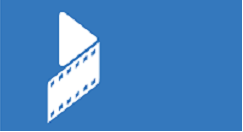
1、调整场景到你想要的视角。

2、找到下方时间轴中的镜头一行。
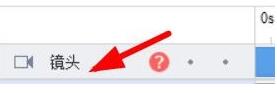
3、点击默认镜头后的加号。

4、选择当前视角。
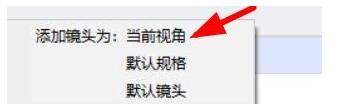
5、拖动镜头可以调整视角出现的时间位置

6、单独点击黄点左右拖动可以调整镜头存在的时间长短。

7、选中某一个镜头,点击delete键可以删除镜头,但默认镜头不能删除。
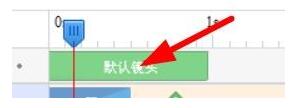
上文就讲解了万彩动画大师添加或删除镜头的详细步骤,希望有需要的朋友都来学习哦。








